ارور صفحه آبی در واقع واکنش سیستم عامل به اشکالاتی است که در دستگاه بوجود آمده و مانع از ادامه کار شدهاند. این ارور غالباً در صورت وجود مشکلات سختافزاری در کامپیوتر، یا وجود ایراداتی در نرم افزار درایورهای سخت افزار اتفاق میافتد. (البته نرمافزارهای استاندارد معمولاً سبب ارور صفحه آبی نمیشوند). در برخی موارد هم سیستم عامل معیوب میشود که اگر اپلیکیشنی کرش کند، بدون اینکه مشکلی برای سیستم عامل به وجود آورد، از دسترس خارج میشود.
عموماً تشخیص این مسئله که بروز صفحه آبی ویندوز به چه دلیل اتفاق افتاده کار چندان آسانی نیست و نیاز به بررسی کدخطاها و عملکرد قطعات دستگاه توسط کارشناسان تعمیر لپ تاپ دارد؛ البته در برخی موارد نشانههای ارائه شده از سوی دستگاه، در تشخیص علت اشکال پیش آمده راهگشا خواهد بود. برای مثال گاه با بروز این اشکال، دستگاه یک کد ایست یا STOP Code را نمایش میدهد که در تشخیص علت ایراد پیش آمده بسیار کمک خواهد کرد. البته در غالب مواقع، کاربر فرصت خواندن این STOP Code را نخواهد یافت و سیستم بلافاصله بعد از مواجهه با ارور صفحه آبی Restart میشود.
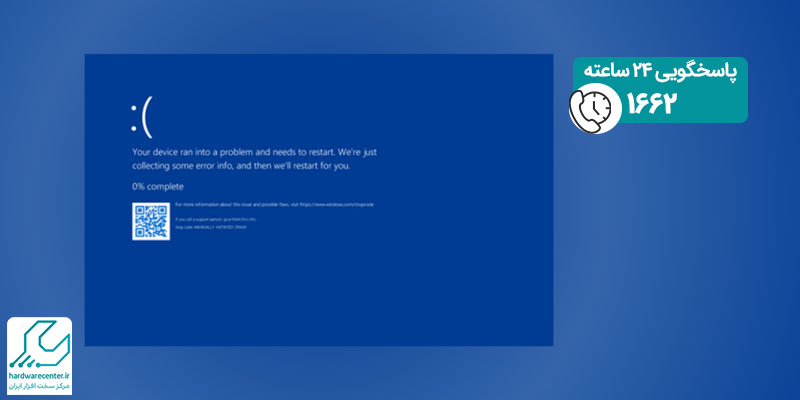
تشخیص علت ارور صفحه آبی
همانگونه که پیش از این گفته شد، ارور صفحه آبی هم به دلیل اشکالات سختافزاری و هم به دلیل اشکالات نرمافزاری اتفاق میافتد. جهت تشخیص این مسئله –که چه اشکالی سبب بروز مشکل صفحه آبی در ویندوز شده است- معمولاً کد خطایی از سوی سیستم ارائه میشود. جهت دسترسی به این کدخطا، در صورت امکان به تنظیمات ویندوز بروید و قسمت Update and Security را انتخاب نمایید. سپس روی گزینه Troubleshoot کلیک نمایید. در این لیست، گزینه Blue Screen را در زیر گزینه Find and Fix Other Problems انتخاب کنید. با این کار، ویندوز به بررسی ساختار درونی خود پرداخته، مشکل را شناسایی کرده و به شما معرفی میکند.
در برخی موارد نیز دستگاه یک کد ایست یا STOP Code را نمایش میدهد که در تشخیص علت ایراد پیش آمده بسیار کمک خواهد کرد. البته در غالب مواقع، کاربر فرصت خواندن این STOP Code را نخواهد یافت و سیستم بلافاصله بعد از مواجهه با ارور صفحه آبی، Restart میشود. در چنین مواقعی بهتر است در صورت امکان، وارد سیستم عامل شد تا از طریقSystem Properties و رفتن به تب Advanced و در ادامه انتخاب آخرین دکمه و گزینه disabling the automatic restart on system failure از ریستارت شدن خودکار سیستم عامل جلوگیری شود. همچنین اگر امکان بوت کردن سیستم عامل نباشد میتوان از طریق کلید F8 در هنگام بوت سیستم و گزینه های موجود در Advanced Boot Option همین کار را انجام داد.
رایجترین علل ارور صفحه آبی
در این بخش به طور اختصار به برخی از رایجترین عللی که سبب بروز ارور صفحه آبی در ویندوز میگردند اشاره خواهد شد. بد نیست بدانید که این خطا به اسامی مختلف شناخته میشود که معروفترین آنها BSOD یا Blue Screen Of Death است که به خطای ایست یا STOP Error هم معروف است. ارور صفحه آبی معمولاً در نتیجه نصب نادرست نرم افزارها، بهم ریختگی تنظیمات سیستم یا مشکلات سختافزاری میباشد. برخی دیگر از شایعترین علل بروز این خطا عبارتند از:
- اختلال سختافزاری:
مهمترین عاملی که باعث قفل و مرگ ویندوز میشود تصادم سختافزاری است. معمولا سختافزارهایی که این مشکل را دارند، با علامت تعجب زرد رنگ مشخص میشوند. در این صورت میتوانید با انتخاب Properties سختافزار مربوطه، یک IRQ جدید به آن اختصاص داده و مشکل را برطرف کنید.
- خرابی رم:
رمها نیز میتوانند سبب ارور صفحه آبی در ویندوز شوند که معمولاً با Exception Fatal Error مشخص میشود. نکته مهم این است که Fatal Error فقط در مواقعی که مشکل جدی سختافزاری وجود دارد مشاهده میشود.
- تنظیمات BIOS:
تنظیمات نادرست در BIOS نیز میتوانند سبب ایجاد ارور صفحه آبی شوند. به خاطر داشته باشید که ویندوز بهتر از BIOS میتواند IRQها را بین سختافزارها تقسیم کند. پس بهتر است در تنظیمات BIOS برای تخصیص (IRQ) گزینه Auto را انتخاب کنیم.
- مشکلات نرمافزاری و سختافزاری هارددیسک:
از سلامت سختافزاری هارددیسکت و تمیزی اتصالات سوکت آن مطمئن شوید. درصورت وجود اشکال با Defrag و یا فرمت کردن هارددیسک، مشکلات احتمالی آن را برطرف کنید.
- نصب بیش از حد نرمافزارها:
نصب نرمافزارهای غیر کاربردی و همچنین عدم نصب صحیح نرمافزارها میتواند در برخی موارد باعث بروز خطای صفحه آبی گردد.
- ویروسها:
عامل بزرگ دیگر در ایجاد ارور صفحه آبی، ویروسها هستند. جهت پیشگیری حتما سعی کنید از یک آنتیویروس مناسب و بهروز شده استفاده کنید.
- گرمای بیش از حد:
گرم شدن بیش از حد قطعات کامپیوتر علاوه بر آسیبرسانی به سختافزارها، عمر آنها را نیز کوتاه میکند و حتی تاثیر منفی روی نرمافزارهای در حال اجرا خصوصا Kernel میگذارد.
- مشکلات منبع تغذیه:
منبع تغذیه به دلیل ارتباط مداوم با نوسانات برق، گرمای تولیدی و موارد دیگر، یکی از قطعات پر استهلاک دستگاه است و بنابراین اغلب مشکلاتی که پس از یکی دو سال بروز میکنند، به دلیل ایرادهای این بخش هستند.
رفع مشکل خطای صفحه آبی
- آخرین تغییرات انجام شده روی سیستم خود را مرور کنید و ببینید جدیداً روی آن چه کاری انجام دادهاید. مواردی چون نصب سخت افزاری جدید، نصب نرم افزاری جدید، نصب یک درایور جدید و… را بررسی کنید. در صورتی که تغییراتی را در روزهای اخیر به یاد آوردید شانس زیادی دارید تا متوجه دلیل بروز خطای ارور صفحه آبی در دستگاه شوید. برای رفع اشکال پیش آمده، کارهایی که انجام دادهاید را به حالت اول برگردانید و مجددا تست کنید که دستگاه مجدداً دچار خطای STOP Code میشود یا خیر. بسته به کاری که انجام دادهاید یکی از موارد زیر را امتحان کنید:
۱- ویندوز را با استفاده از Last Known Good Configuration بوت نمایید تا کلیدهای رجیستری و تغییرات درایورها به حالت اول برگردد.
۲- از قابلیت System Restore سیستم استفاده کنید و تغییرات را به حالت اول برگردانید.
۳- از قابلیت Roll Back Device Driver در Device Manager برای بازگردان درایور قبلی استفاده کنید.
- راهکار دیگر موجود جهت رفع مشکل ارور صفحه آبی در ویندوز، بررسی میزان فضای خالی در درایو سیستم عامل ویندوز است. برخی از خطاهای صفحه آبی به دلیل عدم وجود فضای هارد دیسک مناسب بر روی درایور سیستم عامل به وجود میآیند. توجه داشته باشید که سیستم عامل ویندوز نیاز به حداقل ۱۰۰ مگابایت فضای خالی جهت فعالیت دارد.
- مورد دیگری که در صورت مواجهه با ارور صفحه آبی نیاز به بررسی دارد، وجود یا عدم وجود ویروسها و کدهای مخرب است. ویروسهای مخرب میتوانند بوت رکورد سیستم عامل که به Master Boot Record یا MBR معروف است را تخریب کنند و یا اینکه Boot Sector سیستم را آلوده کنند. در صورتی که مشکل صفحه آبی ویندوز به دلیل وجود ویروس باشد نیاز به نصب آنتی ویروس و اسکن کامل سیستم است. اگر سیستم بوت نمی شود می توانید از آنتی ویروس های رایگان قابل Boot استفاده نمایید.
- دانلود و نصب تمامی Updateها و Service Packهایی که مایکروسافت برای سیستم عامل ارائه داده است راهکار دیگری جهت رفع این مشکل است. مایکروسافت معمولا برای سیستم عامل های خود بستههای بروز رسانی را ارائه میکند که خطاهای صفحه آبی یا Blue Screen را درست می کنند. برای این کار کافی است گزینه Automatic Update در control panel ویندوز را فعال نمایید.
- دانلود و نصب آخرین بروز رسانی های درایورهای سخت افزاری نیز میتواند در رفع اشکال پیش آمده کمک کند. معمولا دلیل اصلی بروز مشکلات Blue Screen همین درایورهای قدیمی و بروز نشده هستند.
- توصیه میشود لاگ های سیستم از Event Viewer بررسی شوند تا بر اساس Event ID دلیل بروز مشکل شناسایی و برطرف گردد. هر کد خطایی دارای یک سری مشخصات است که بر اساس آن می توان به مشکل اصلی پی برد.
- برگرداندن تنظیمات BIOS سیستم به حالت پیشفرض نیز میتواند در رفع مشکل ارور صفحه آبی کمک کند. یکی از دلایل مهم بروز خطاهای Blue Screen میتواند همین انجام تنظیمات اشتباه در BIOS و همچنین OverClock کردن سیستم باشد. تنظیماتی مثل تغییرات ولتاژ، بهینه سازی فضای RAM و سرعت آن و سرعت Clock از مهمترین مواردی هستند که بایستی آزمایش شوند.
- از نصب صحیح و عملکرد درست تمامی سخت افزارهای دستگاه مطمئن شوید. سختافزارها، کابلها، اسلاتها، اتصال صحیح قطعات به بدنه و … را بررسی کنید و از درستی عملکرد آنها مطمئن شوید.
- یکی از موارد مهم در بروز خطای ارور صفحه آبی Blue Screen خطاهای مربوط به حافظه RAM سیستم و هارد دیسک سیستم است. بررسی این بخش با جایگزین کردن هارد دیسک و RAM و تست مجدد سیستم امکانپذیر است. انجام اینکار با ابزارهای QC نیز امکانپذیر است.
- راهکاری پیشنهادی آخر ما جهت رفع مشکل ارور صفحه آبی، بروزرسانی میان افزار یا Firmware مربوط به BIOS سیستم است. گاه فضای صفحه آبی میتواند به دلیل وجود نسخه های BIOS قدیمی باشد.
واحدهای بازیابی اطلاعات
از دست رفتن اطلاعات ممکن است به دلایل متعددی روی دهد که برخی از آنها عبارتند از: بروز ایرادهای نرمافزاری، خراب شدن اطلاعات، حمله رخنهگران، حذف اتفاقی اطلاعات، بروز ایراد در هارد دیسک و قطعی برق. از دست دادن اطلاعات به هر دلیلی که روی دهد عملیات مرتبط با بازیابی آنها نیازمند حضور کارشناسان زبده و تجهیرات آن است. مرکز بازیابی اطلاعات با بهره مندی از پیشرفته ترین تجهیزات بازیابی اطلاعات و با همکاری زبده ترین مهندسان این حوزه ارائه دهنده تمامی خدمات مرتبط با بازیابی اطلاعات است.
مرکز تخصصی دیتا ریکاوری
بازیابی اطلاعات اگرچه ادعای بسیاری از نرم افزارهای ارائه شده در سایت ها و مراکز موجود در سطح شهر است لیکن -چنانکه برخی از شما نیز تجربه نموده اند- این ادعا هیچگاه به حقیقت نمی پیوندد و بسیاری از اطلاعات و داده ها پس از بازیابی توسط نرم افزارهای مذکور همچنان خارج از دسترس کاربر باقی می مانند. پیشنهاد ما آن است که جهت پیشگیری از اتلاف وقت و صرف هزینه های نامرتبط، به یک مرکز مجاز و استاندارد جهت بازیابی اطلاعات هارد خود مراجعه نمایید. مدیریت مرکز بازیابی اطلاعات با تهیۀ پیشرفتهترین امکانات بازیابی اطلاعات، ضمن تعهد به اجرای تمامی اصولِ مشتریمدار، خود را ملزم به ارائهی بالاترین سطحی کیفی خدمات می داند. مدیریت این مرکز با فراهم آوردن بهروزترین ابزارآلات بازیابی و ریکاوری از جمله دستگاه pc3000 در این مرکز، در تلاش است تا ضمن ارتقاء سطح کیفی خدمات، تمامی سرویسهای ارائه شده در این مرکز را با حفظ محرمانگی و حریم شخصی هموطنان گرامی ارائه نماید.


